Уровень кодирования : средний
Продолжительность : 30 минут
Тип проекта : дополнение к Google Workspace
Цели
- Разберитесь, что делает дополнение.
- Узнайте, как создать дополнение с помощью Apps Script, и разберитесь в том, что делают службы Apps Script.
- Настройте свою среду.
- Настройте сценарий.
- Запустите скрипт.
Об этом дополнении Google Workspace
В этом примере мы создадим дополнение для Google Workspace, которое будет просматривать ссылки из Google Книг в документе Google Docs. При вводе или вставке URL-адреса Google Книг в документ дополнение распознает ссылку и запускает предварительный просмотр. Чтобы просмотреть ссылку, можно преобразовать её в смарт-чип и навести указатель мыши на неё, чтобы увидеть карточку с дополнительной информацией о книге.
Это дополнение использует службу UrlFetch Apps Script для подключения к API Google Books и получения информации о Google Books для отображения в Google Docs.
Как это работает
В файле манифеста надстройки Google Workspace скрипт настраивает надстройку для расширения Google Docs и запуска предварительного просмотра ссылок для URL-адресов, соответствующих определенным шаблонам с веб-сайта Google Books ( https://books.google.com ).
В файле кода скрипт подключается к API Google Books и использует URL-адрес для получения информации о книге (которая является экземпляром ресурса Volume ). Скрипт использует эту информацию для создания смарт-чипа, который отображает название книги и карточку предварительного просмотра, содержащую краткое содержание, количество страниц, изображение обложки книги и количество оценок.
Службы скриптов приложений
Это дополнение использует следующие сервисы:
- Служба UrlFetch – подключается к API Google Books для получения информации о книгах (которые являются экземплярами ресурса API
Volume). - Card Service – создает пользовательский интерфейс дополнения.
Предпосылки
Для использования этого образца вам необходимы следующие предварительные условия:
- Учетная запись Google (для учетных записей Google Workspace может потребоваться одобрение администратора).
Веб-браузер с доступом в Интернет.
Проект Google Cloud с привязанным платёжным аккаунтом. Подробнее см. в разделе Включение платёжных услуг для проекта .
Настройте свою среду
В следующих разделах вы настроите среду для создания надстройки.
Откройте свой облачный проект в консоли Google Cloud.
Если проект Cloud, который вы собираетесь использовать для этого примера, еще не открыт, откройте его:
- В консоли Google Cloud перейдите на страницу выбора проекта .
- Выберите нужный проект Google Cloud. Или нажмите «Создать проект» и следуйте инструкциям на экране. При создании проекта Google Cloud может потребоваться включить для него оплату .
Включите API Google Книг
Это дополнение подключается к API Google Книг. Перед использованием API Google необходимо включить их в проекте Google Cloud. Вы можете включить один или несколько API в одном проекте Google Cloud.
В вашем облачном проекте включите Books API.
Настройте экран согласия OAuth
Для этого дополнения требуется облачный проект с настроенным экраном согласия. Настройка экрана согласия OAuth определяет, что Google будет показывать пользователям, и регистрирует ваше приложение для его последующей публикации.
- В консоли Google Cloud перейдите в >Google Auth platform > Брендинг .
- Если вы уже настроили Google Auth platform, вы можете настроить следующие параметры экрана согласия OAuth в разделах «Брендинг» , «Аудитория» и «Доступ к данным» . Если вы видите сообщение: Google Auth platform пока не настроено , нажмите «Начать» :
- В разделе «Информация о приложении» в поле «Имя приложения » введите имя приложения.
- В поле Адрес электронной почты службы поддержки пользователей выберите адрес электронной почты службы поддержки, по которому пользователи смогут связаться с вами, если у них возникнут вопросы относительно их согласия.
- Нажмите «Далее» .
- В разделе Аудитория выберите Внутренняя .
- Нажмите «Далее» .
- В разделе «Контактная информация» введите адрес электронной почты , на который вы можете получать уведомления о любых изменениях в вашем проекте.
- Нажмите «Далее» .
- В разделе Готово ознакомьтесь с Политикой обработки данных пользователей API служб Google и, если вы согласны, выберите Я согласен с Политикой обработки данных пользователей API служб Google .
- Нажмите «Продолжить» .
- Нажмите «Создать» .
- На данный момент вы можете пропустить добавление областей действия. В будущем при создании приложения для использования за пределами вашей организации Google Workspace необходимо изменить тип пользователя на «Внешний» . Затем добавьте области действия авторизации, необходимые вашему приложению. Подробнее см. в полном руководстве по настройке согласия OAuth .
Получите ключ API для API Google Books
- Откройте консоль Google Cloud . Убедитесь, что ваш проект с поддержкой выставления счетов открыт.
В консоли Google Cloud перейдите в > API и службы > Учетные данные .
Нажмите Создать учетные данные > Ключ API .
Запишите свой ключ API для использования на следующем этапе.
Настройте сценарий
В следующих разделах описывается сценарий создания дополнения.
Создайте проект Apps Script
- Нажмите следующую кнопку, чтобы открыть ссылки предварительного просмотра из проекта скрипта Google Books Apps.
Открыть проект - Нажмите Обзор .
- На странице обзора нажмите
Сделайте копию .
- В вашей копии проекта Apps Script перейдите в файл
Code.gsи заменитеYOUR_API_KEYна ключ API, сгенерированный вами в предыдущем разделе.
Скопируйте номер облачного проекта
- В консоли Google Cloud перейдите в > IAM и администрирование > Настройки .
- В поле Номер проекта скопируйте значение.
Настройте облачный проект проекта Apps Script.
- В проекте Apps Script нажмите
Настройки проекта .
- В разделе «Проект Google Cloud Platform (GCP)» нажмите «Изменить проект» .
- В поле Номер проекта GCP вставьте номер проекта Google Cloud.
- Нажмите Установить проект .
Протестируйте дополнение
В следующих разделах тестируется созданное вами дополнение.
Установить тестовое развертывание
- В проекте Apps Script нажмите Редактор .
- Замените
YOUR_API_KEYна ключ API для API Google Books, созданный в предыдущем разделе. - Нажмите Развернуть > Тестовые развертывания .
- Нажмите Установить > Готово .
Предварительный просмотр ссылки в Google Docs
- Создайте документ Google Docs на docs.new .
- Вставьте следующий URL-адрес в документ и нажмите клавишу Tab , чтобы преобразовать URL-адрес в интеллектуальный чип:
https://www.google.com/books/edition/Software_Engineering_at_Google/V3TTDwAAQBAJ - Наведите указатель мыши на смарт-чип и, когда появится запрос, разрешите доступ для выполнения дополнения. В окне предварительного просмотра отображается информация о книге.
На следующем изображении показан предварительный просмотр ссылки:
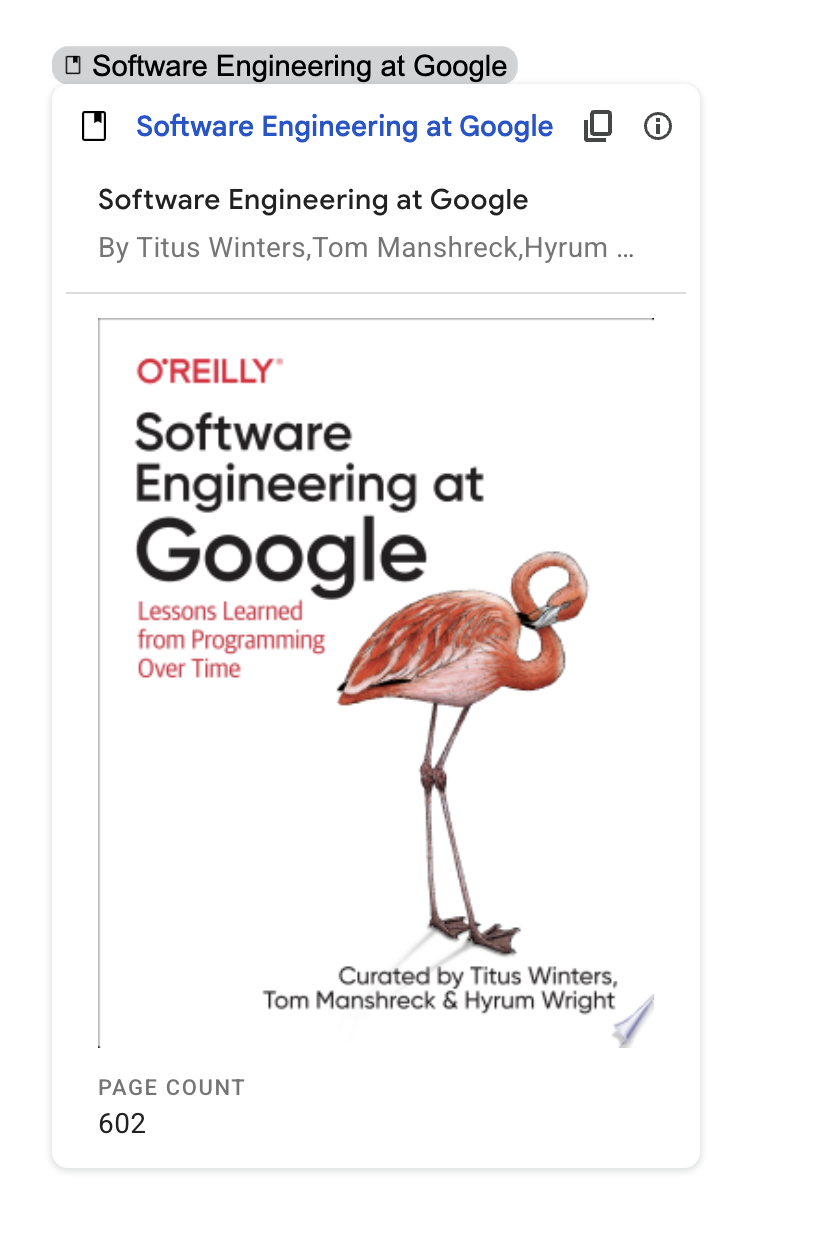

Проверьте код
Чтобы просмотреть код Apps Script для этого дополнения, нажмите «Просмотреть исходный код» , чтобы развернуть раздел:
